圖文詳解如何使用u盤安裝win8系統(tǒng),電腦維修
導(dǎo)讀:電腦維修電腦維修 怎么使用u盤安裝win8系統(tǒng)?win8系統(tǒng)是繼win7之后發(fā)布的又一款Windows操作系統(tǒng),不過win8系統(tǒng)主要是針對于平板電腦所使用的一款重裝系統(tǒng),也都可電腦技術(shù)定義學(xué)習(xí)電腦技術(shù)有沒有網(wǎng)絡(luò)培訓(xùn)機構(gòu)。
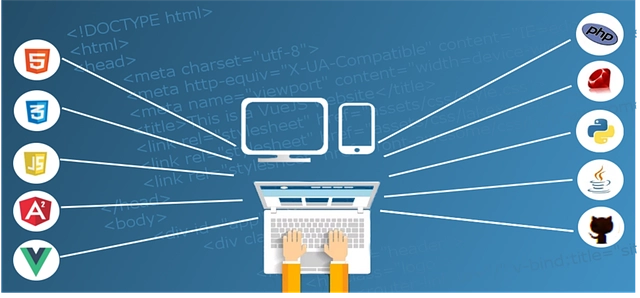
怎么使用u盤安裝win8系統(tǒng)?win8系統(tǒng)是繼win7之后發(fā)布的又一款Windows操作系統(tǒng),不過win8系統(tǒng)主要是針對于平板電腦所使用的一款重裝系統(tǒng),也都可以在臺式機再者是筆記本電腦中進行使用。那么下面就隨小編一塊來看看u盤安裝win8系統(tǒng)的方法吧。
最近有小伙伴私信小伙伴問小編說,建設(shè)網(wǎng)站公司win8系統(tǒng)要怎么使用u盤進行安裝。因此,針對該問題,小編我馬上就跑來整理了一個關(guān)于這個方面的內(nèi)容,今天小編就趁著閑暇的時間來將u盤安裝win8系統(tǒng)的方法來帶給大家。
具體步驟:
1.把U盤插到電腦USB接口,運行裝機吧一鍵重裝系統(tǒng)軟件,切換到U盤啟動——點擊U盤模式。

高端網(wǎng)站建設(shè)win8安裝電腦圖解1
2.勾選你的U盤點擊一鍵制作啟動U盤,選擇UEFI/BIOS雙啟動
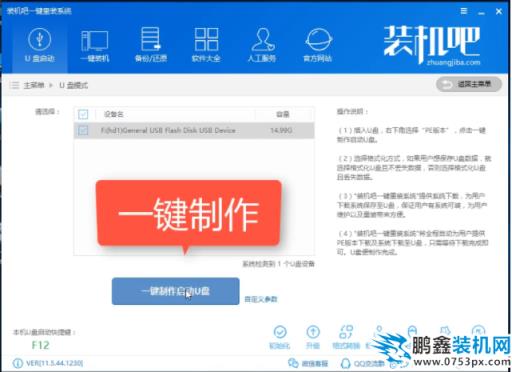
win8安裝電腦圖解2
3.PE選擇高級版,版本的說明大家可以點擊查看說明。

u盤電腦圖解3
4.大家看情況選擇格式化丟失數(shù)據(jù)還是不丟失。

u盤電腦圖解4
5.這個點擊下載需要安裝的系統(tǒng)鏡像文件,點擊勾選Win8系統(tǒng)后點擊下載系統(tǒng)且制作U盤。
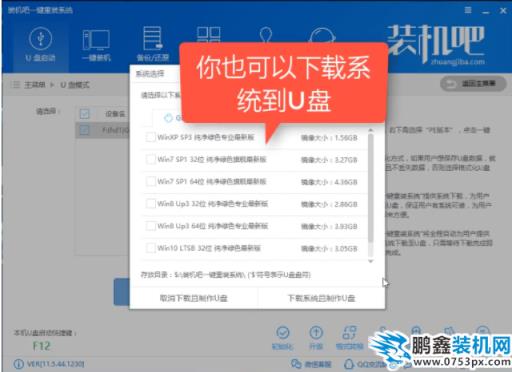
u盤安裝win8系統(tǒng)電腦圖解5
6.開始下載PE鏡像及選擇的Win8系統(tǒng)安裝鏡像文件,耐心等待即可。
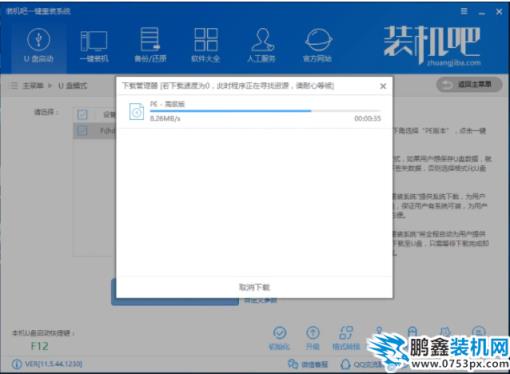
u盤電腦圖解6
7.下載完成后開始制作U盤啟動盤,不用我們手動操作,等待它自動完成后即可,如圖制作完成。
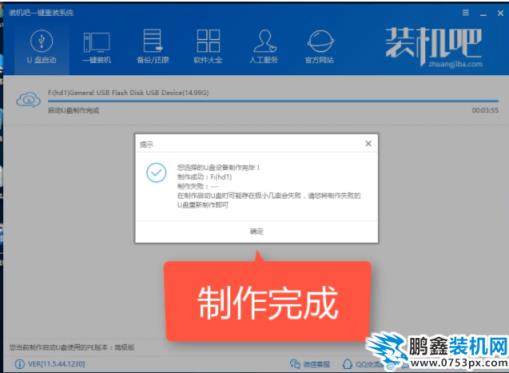
win8電腦圖解7
二、重啟電腦進入BIOS重裝系統(tǒng)
1.重啟電腦在開機時不停地按快捷鍵,在調(diào)出來的界面選擇USB的選項,(有些沒有寫USB)就是你的U盤。進入到PE選擇界面選02進入PE系統(tǒng)。一鍵U盤啟動快捷鍵可以在U盤啟動盤制作工具里面查詢,或者在電腦開機時屏幕下方會出現(xiàn)短暫的按鍵提示,帶boot對應(yīng)的按鍵既是啟動快捷鍵。
聲明: 本文由我的SEOUC技術(shù)文章主頁發(fā)布于:2023-06-27 ,文章圖文詳解如何使用u盤安裝win8系統(tǒng),電腦維修主要講述如何使用,詳解,電腦維修網(wǎng)站建設(shè)源碼以及服務(wù)器配置搭建相關(guān)技術(shù)文章。轉(zhuǎn)載請保留鏈接: http://www.bifwcx.com/article/it_21177.html
為你推薦與圖文詳解如何使用u盤安裝win8系統(tǒng),電腦維修相關(guān)的文章
-

Win10如何關(guān)閉索引服務(wù)提升系統(tǒng)運行速度
(122)人喜歡 2023-07-05 -

Windows 10更新之后導(dǎo)致UWP應(yīng)用無法聯(lián)網(wǎng)的解
(186)人喜歡 2023-07-05 -

隱藏隱私文件技巧:教你如何將文件隱藏
(156)人喜歡 2023-07-05 -

win7系統(tǒng)沒有激活怎么辦?小馬激活工具使
(204)人喜歡 2023-07-05 -

steam錯誤代碼105,教您steam錯誤代碼105怎么
(135)人喜歡 2023-07-05 -

如何禁用OneDrive與Windows10的集成 Win10徹底
(233)人喜歡 2023-07-05











